
尽管有稳定的工作,在某些情况下是yandex.browser可以停止运行。这些Web浏览器是基本的用户,找出失败的原因非常重要,并消除它以继续在互联网上工作。从本文中,您将学习可能导致程序失败,以及如果Yandex.Browser无法在计算机上打开该怎么办。
yandex.bruezer没有开放的原因
各种因素可能会影响所考虑的Web浏览器工作中的问题,而Yandex本身成为问题,有时第三方因素最常是操作系统运行中的问题。接下来,我们将分析推出Web浏览器的主要原因,并指定消除它们的方法。如果浏览器仍然打开,但非常缓慢地,我们建议阅读另一篇文章。现在尝试再次运行浏览器。
原因2:操作系统悬挂
yandex.browser未启动的另一个原因,可能是冻结,Windows失败或其一些服务直接反映了程序的启动。或者是yandex.browser,它自动下载并安装更新,无法正确地完成此过程到最后。使用标准方式重新启动操作系统,并检查Web浏览器的启动方式。
原因3:没有足够的PC资源
用户在中低的性能和硬件填充计算机和笔记本电脑的无知或疏忽可以留下大量正在运行的程序,其工作不允许yandex.brozer,就像任何现代Web浏览器都需要很多资源。退出这里是简单的 - 手动关闭所有资源密集型应用,如其他浏览器,游戏,重型编辑器。
要了解哪个应用程序消耗大多数RAM(缺乏大多数常常影响无能为力的yandex),再次运行“任务管理器”,请移动到“详细信息”选项卡,然后单击“内存”列以订购进程由他们随机存取内存。所有需要许多资源和清楚地干扰Yandex.Bauser的所有这些程序,通过类比与其写入1。

在“进程”选项卡上,您还可以查看RAM的常规工作负载,如果此百分比至关重要,则不应令您惊讶为什么无法打开另一个复杂程序。
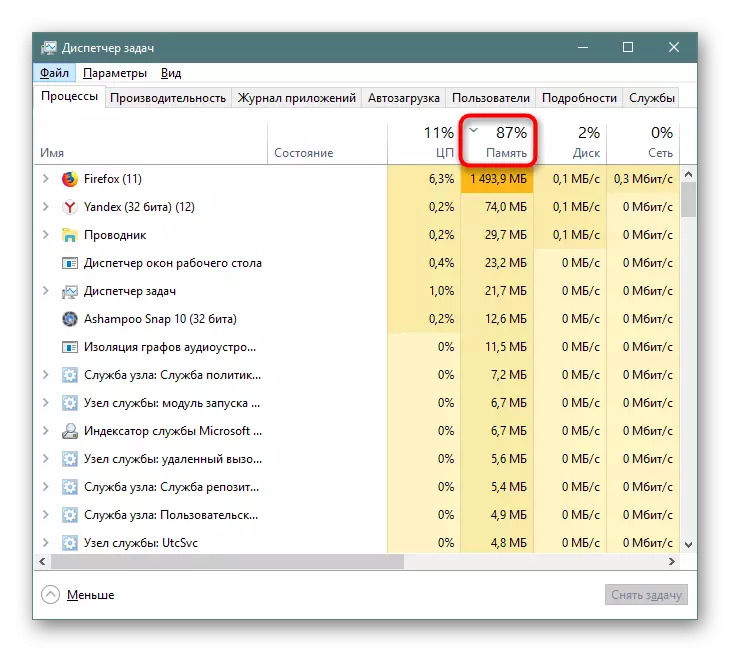
如有必要,您可以使用硬盘资源添加更多虚拟RAM。根据以下链接在文章中阅读更多相关信息。
原因6:损坏的标签
这是一个相当不标准的和不经常的会议情况,通常在去除病毒后出现,莫名的用户动作或罕见错误。只需尝试回收标签并将其放置在yandex.browser的位置。
- 在此路径上与Yandex转到文件夹:c:\ users \ user_name \ appdata \ local \ yandex \ yandexbrowser \应用程序。在这里,您需要查找文件“browser.exe”。如果没有看到“appdata”文件夹,请阅读上面的指令(步骤3),如何启用隐藏文件和文件夹的显示。
- 右键单击此文件,然后选择“创建快捷方式”。立即检查程序是否打开。
- 成功启动后,您可以将标签拖到PC上的任何位置,将其重命名为通常的“Yandex”。



这些是yandex.browser未启动的主要原因。如果这一点是帮助您的,请尝试通过在浏览器仍然启动时选择最后一点来恢复系统。
阅读更多:回滚到Windows中的恢复点
您还可以使用特殊形式联系Yandex的技术支持,专家将尝试解决问题。如果可能的话,对于此任何其他浏览器,请附上问题屏幕截图并指定电子邮件,根据该公司的员工可以联系。
转到Yandex.Bauser反馈页面
